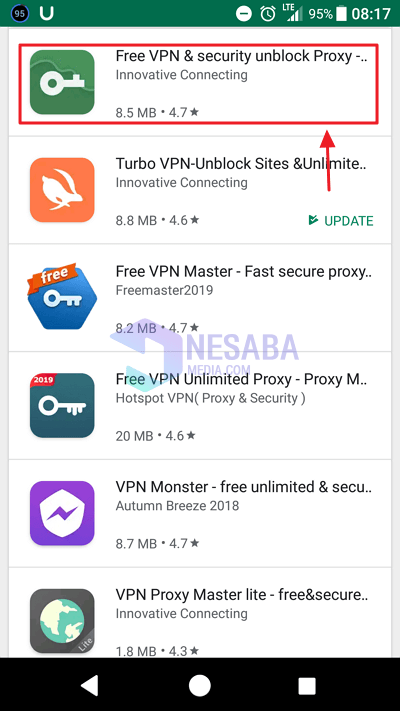Vodič o tome kako instalirati SQL Server do završetka, pogodan za početnike
Što je SQL Server? Kako instalirati SQL Server? Za ljude koji su uvijek u kontaktu sa svijetom baza podataka, oni će sigurno biti upoznati s ovim jednim pojmom. Ova se aplikacija široko koristi za pojednostavljenje rada ljudi i također pruža osjećaj sigurnosti podataka. SQL znači Strukturirani jezik upita.
Čitajući ekstenziju SQL Servera možda ste viveć ima sliku da je ova aplikacija program koji se koristi za pokretanje različitih naredbi povezanih s bazama podataka. SQL Server je ugradio neke posebne upute gdje samo trebamo unijeti odgovarajuće upute kako bi program mogao izvršavati naredbe.
SQL Server funkcija
Kao što smo objasnili da je funkcijasa SQL Server je program koji izvodi različite vrste naredbi povezanih s bazama podataka. SQL Server je standardni programski jezik baze podataka koji ima racionalno upravljanje podacima, zato nemojte biti iznenađeni ako gotovo svi domaćini poslužitelja koriste SQL više nego bilo koji drugi program.
Kako instalirati SQL Server dok nije dovršen
1. Prije svega prvo morate preuzeti instalacijski program SQL Server. Ovdje još uvijek koristim SQL Server 2017 koji je verzija za razvojne programere. Osim što su besplatne, značajke su i prilično kompletne. Preuzmite verziju za razvojne programere SQL Server 2017 putem ove veze.
2. U početnom prozoru instalacije odaberite običaj.

3. O mjestu instalacije ostavite zadani, a zatim odaberite Instalirajte.

4. SQL Server će preuzeti nekoliko paketa i potrebnih datoteka. Ovaj postupak zahtijeva internetsku vezu i prilično je dug jer preuzete datoteke imaju više od 1 GB. Stoga se preporučuje spajanje na WiFi mrežu.

5. Ako je postupak preuzimanja dovršen. Unesite mapu C: SQL2017Developer_ENU tada kliknite 2X SETUP.

6. Zatim odaberite opciju instalacija koja je s lijeve strane.

7. Zatim odaberite opciju koja je označena crvenim okvirom.

8. Odaberite razvijač.

9. Provjerite opcije Prihvaćam uvjete licence a zatim odaberite sljedeći.
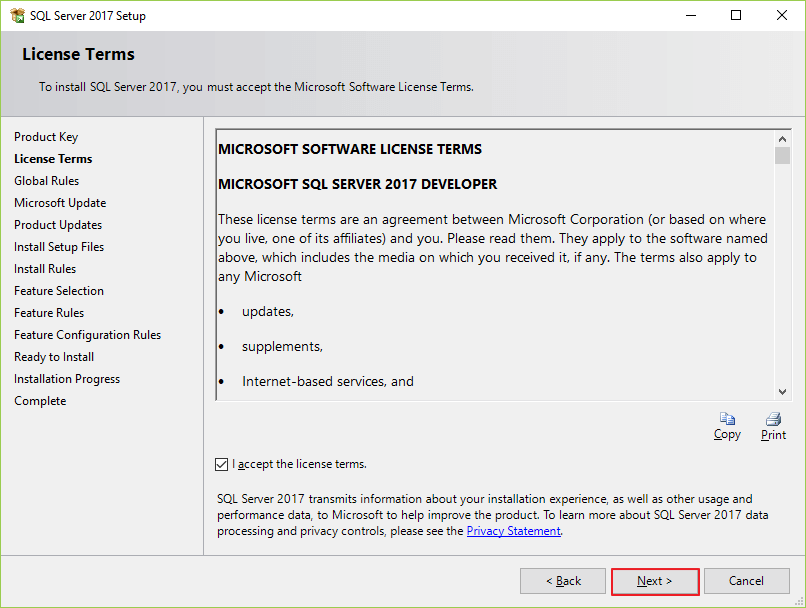
10. Odaberite sljedeći ponovo.

11. Pazite da ne propadnu pravila. Ako je to još uvijek upozorenje, nije problem. Sljedeći odabir sljedeći.

12. Označite Usluge baza podataka a zatim odaberite sljedeći.

12. Dajte ime svom SQL poslužitelju. Zatim odaberite sljedeći.

13. Odaberite sljedeći ponovo.

14. Odaberite Mješoviti način, a zatim navedite snažnu, ali lako pamtljivu lozinku. odabrati Dodaj trenutnog korisnika a zatim odaberite sljedeći.

15. Sljedeći odabir Instalirajte.

16. Pričekajte da se postupak instalacije dovrši.

17. Provjerite da u stupcu statusa nema značajki koje su pogreške. Ako dobijete obavijest poput ove, odaberite U redu.

18. Instalacija SQL Server je uspješna.

Osnovne naredbe SQL Servera
Svaki program baze podataka ima naredbuU osnovi. Zapravo svaka osnovna naredba sama po sebi nije mnogo različita između programa ili aplikacija. Razlika je u tome što su različiti koraci ili nazivi ikona programa, pa se ponekad moramo malo prilagoditi kada koristimo druge programe baza podataka.
Iako je već tako, iako već razumijete osnovne naredbe. Sigurni smo da nećete imati problema prilikom upotrebe SQL Servera ili drugih aplikacija baze podataka.
1. Stvorite
Ova osnovna naredba koju možete koristitistvorite nove tablice i baze podataka. Za pisanje upita sam je zapravo isti. Samo je u tome što je možda razlika u razumijevanju svakog od tih programa. Morate znati da administratori baze podataka češće koriste naredbu Create i rijetko će se pojaviti na web mjestu.
2. Čitanje / odabir
Njegova je funkcija odabir i prikazpostojeći podaci. Kada koristimo naredbu Select, obično se pojavljuje tablica prema najnovijim podacima. Ova naredba jedna je naredba koju mogu koristiti svi korisnici.
3. Umetnite
Za ovu naredbu ima funkcije dodavanjaili unesite nove podatke u tablicu koju ste prethodno stvorili. Ova se naredba obično provodi u obliku registracijskog obrasca i drugih obrazaca. Ovu jednu naredbu mogu koristiti i svi korisnici, ne ograničavajući se na korisničke administratore.
4. Ažurirajte
Naredba Ažuriranje koristi se za promjenu podatakapostojećih koji će se obično provoditi u skočnom obliku ili obliku. Ažuriranja će se obično podržavati naredbom Select tako da će vam biti lakše kada želite ažurirati podatke.
5. Izbriši
Naredba Delete možda već zna njegovu funkcijunaime trajno brisanje podataka. Naredba Delete također mogu koristiti svi korisnici iako se ona zaista može postaviti samo za upotrebu od strane administratora.